На рубеже 2009-2010 годов в Дубае достроили Бурдж-Халифу, в Перми сгорела «Хромая лошадь», ну а я пришёл на новую работу и купил себе очередной системник. Что это был за аппарат, сейчас буду рассказывать. Минутка ностальгии!
Сейчас кажется, то время было полным эйфории. На тот момент я уже отработал год на своей первой офисной работе и устроился на вторую, деньги текли стабильным потоком (20 тысяч в месяц!), и можно было делать всё, что захочется. Например, обновить свой относительно старый — двухлетний — компьютер с Core 2 Duo внутри. Технологии тогда за пару лет прошагивали больше, чем сейчас. Даже и не помню уже, что конкретно там стояло внутри, впрочем, машина не была откровенно устаревшей.
Итак, заказал комплектующие через интернет-каталог Башни, местного и на тот момент очень прогрессивного магазина, про который нынче уже мало кто и вспомнит. Выбирал традиционно корпус от InWin и детали почему-то в основном от ASUS. Видимо, солидный был бренд.
И вот он, герой сегодняшнего рассказа! Вид не самый уставший, брендовые наклеечки опять же.
Вид не самый уставший, брендовые наклеечки опять же.
Чёрная изолента, наклееная поверх светодиода питания, появилась ещё в то время, когда я не выключал системник на ночь, и призвана защитить ночную комнату от излишней засветки. А светят эти так любимые маркетологами синие светодиоды сверхвыжигающе.
Заглянем внутрь и посмотрим, что же накопил системник за эти 10 лет. Кабельменеджмент и вентиляция? Нет, не слышал!
Кабельменеджмент и вентиляция? Нет, не слышал! Пыль и шерсть любимой кисы.
Пыль и шерсть любимой кисы. Ещё немного шерсти.
Ещё немного шерсти.
INWIN EAR-006¶
Не вспомню, какими соображениями я руководствовался при покупке комплектующих. Скорее всего, сайтов типа Яндекс.Маркета в тот момент ещё не существовало, и почитать в изобилии все отзывы в одном месте не представлялось возможным. Но, наверное, важным критерием стала цена.
Разглядывая сейчас корпус, понимаю, что был он бюджетным: средней толщины металл, несъёмные корзины для дисков, одноразовые выламываемые заглушки для PCI, отсутствие специального места для дисков 2.5″. Короче, никаких особенных изысков. За исключением, пожалуй, специальной выдвижной петельки, в которую можно было бы продеть дужку навесного замка и заблокировать таким образом боковую дверку. Отверстие на задней стенке рассчитано на вентилятор типоразмера 120 мм., что для тех времён отлично.
Кабельменджментом я тогда как-то не озадачивался, просто подключил периферию, и всё. Однако беспорядочные лианы проводов неиллюзорно влияют на продуваемость и охлаждение. Как выяснилось, некоторые возможности эти провода спрятать всё-таки имеются, какие — покажу дальше.
ASUS P7P55 LX¶
Материнка эта в общем-то тоже средней ценовой категории. Из плюсов: куча USB-портов на задней стенке плюс возможность подключить ещё кучу на передней панели; звук 5.1; 4 слота оперативной памяти; 2 слота PCIe; разъём для IDE-накопителей. Из минусов: нет радиаторов на цепях питания, второй (чёрный) слот PCIe работает на пониженной скорости x4 вместо x16. Похоже, процессор ставили ещё в магазине.
Похоже, процессор ставили ещё в магазине. Чёрный и коварный слот PCIe.
Чёрный и коварный слот PCIe.
С этим PCIe-слотом случился у меня прикол. Именно в него я поставил видеокарту, чтобы разнести её в пространстве с процессорным кулером и уменьшить их взаимный нагрев, и именно поэтому все эти годы недополучал процентов 10 от возможного FPS в играх. А ведь в инструкции к материнской плате об этом написано недвусмысленно! Читайте инструкции первым делом, господа.
И, раз уж руки дошли до более пристального осмотра, снял я радиатор с южного моста, чтобы проверить термопасту. В данном случае, как выяснилось, это была скорее терможвачка, которая без особого труда отмылась бензином. Радиатор южного моста.
Радиатор южного моста.
Intel Core i5-750¶
На тот момент этот процессор был достаточно свежим, выпущен в третьем квартале 2009 года. Сокет — LGA1156, что позволяет теперь, спустя десять лет, купить подходящий списанный Xeon x34xx у китайцев за тысячу-две рублей, и слегка повысить производительность системы.
Я всё это время использовал процессор «как есть», на дефолтной частоте в 2.66 ГГц. Однако, как выяснилось, можно было простыми манипуляциями поднять частоту почти в полтора раза и выжать из этого товарища ещё немного сока. Расскажу о разгонных экспериментах дальше.
Zalman CNPS9900 MAX¶
Неплохой в общем-то башенный кулер экзотического такого вида. Подсветка, четырёхпиновый разъём, три тепловые трубки, никелированная подошва. Свою функцию выполнял, сильно не шумел. Нестандартный вентилятор — это, конечно, минус. На замену этому кулеру я поставил параллелепипедообразный Deepcool GAMMAX 300, на который встаёт любой стандартный вентилятор типоразмера 120 мм., да и трубок у него больше на одну. Наверное, необычной формой производитель пытался завлечь покупателя (как видно, небезуспешно).
Наверное, необычной формой производитель пытался завлечь покупателя (как видно, небезуспешно).
Подошва у кулера, кстати, очень ровная и гладкая, в отличие от того же Thermalright Macho Rev.B, который пришлось доработать напильником. Линии в отражении ровные, корейцы молодцы.
Линии в отражении ровные, корейцы молодцы.
ASUS GeForce GTX 760¶
Вообще изначально в сборке была видеокарта Leadtek GeForce GTS 250, на которую я прикрутил красивый медный кулер Zalman VF1000. Нашёл эту картинку у себя в архивных продажах на Авито.Как и процессор, видеокарта была не слишком старая, где-то начала 2009 года выпуска. Через пару лет, однако, производительности её мне хватать перестало, и я приобрёл GTX 760 от (опять же) ASUS.
Нашёл эту картинку у себя в архивных продажах на Авито.Как и процессор, видеокарта была не слишком старая, где-то начала 2009 года выпуска. Через пару лет, однако, производительности её мне хватать перестало, и я приобрёл GTX 760 от (опять же) ASUS. Вид сверху.
Вид сверху.
В игры я тогда играл одни и те же: DotA 2 (1492 часа!), WoW, переигрывал какие-то старые шедевры.
Но вот прошло почти десять лет, и руки мои дотянулись посмотреть, что же у видеокарты внутри. Сменить термопасту, смазать вентиляторы и, стало быть, дать железке вторую жизнь. Со снятым радиатором.
Со снятым радиатором. Со снятым пластиковым кожухом.
Со снятым пластиковым кожухом.
К сожалению, при неудачной попытке снять одну из крыльчаток что-то внутри у неё щёлкнуло. Пришлось продавать кожух со второй уцелевшей крыльчаткой на Авито, паять переходник на обычный корпусный вентилятор и притягивать его поистине универсальными прекрасными пластиковыми стяжками. Переходник на разъём корпусного вентилятора.
Переходник на разъём корпусного вентилятора. Обновлённый дизайн.
Обновлённый дизайн.
Замена, ясное дело, не равнозначная. Штатные вентиляторы могут раскручиваться до 3000+ оборотов, тогда как корпусный вряд ли дотянет и до 1500. В коротком стресс-тесте минут на 15 большой разницы заметно не было. В любом случае, современные игры эта видеокарта уже не потянет, и её удел — работа затычкой для монитора.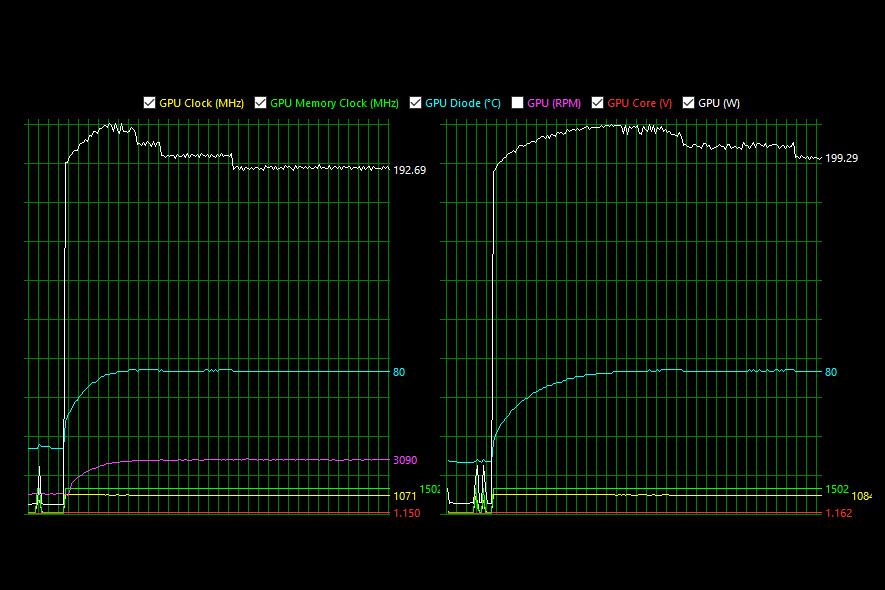 Слева — версия с штатными вентиляторами, справа — доработанная. Температура одинаковая, мощность снижается медленнее.
Слева — версия с штатными вентиляторами, справа — доработанная. Температура одинаковая, мощность снижается медленнее.
Разгон (aka вторая жизнь старых вещей)¶
Процессор¶
В стоке i5-750 работает на частоте 2.66 ГГц и умеет силами Turbo Boost’а поднимать частоту до 3.2 ГГц. Насколько я понял, это справедливо лишь для ситуаций, когда нагрузка ложится на одно ядро, и поднимается частота именно этого ядра.
Разогнать процессор достаточно легко: необходимо в BIOS отключить адаптивный разгон и подобрать комбинацию множителя и частоту системной шины. Тут, конечно, есть свои нюансы: нужно учесть и режим работы оперативной памяти, и не выкручивать значения на максимум бездумно, и проверять стабильность работы, и, может быть, вручную управлять напряжением питания.
В итоге я остановился на таких параметрах: множитель x19 (при максимальном x24) и частота шины 200 МГц.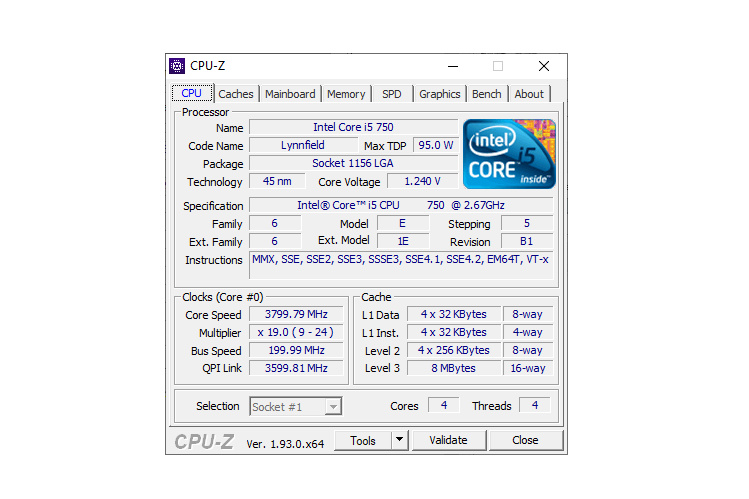 CPU-Z после разгона.
CPU-Z после разгона.
Можно подсчитать, что при множителе x24 частота процессора теоретически вырастет до невероятных 4.8 ГГц, но на деле в обзорах люди разгоняли камень до 4.5 ГГц, получая при этом экспоненциальный рост потребляемой мощности и нестабильную работу в целом.
Температура ядер в нагрузке подскочила на 10 градусов. В простое колеблется около 35 градусов.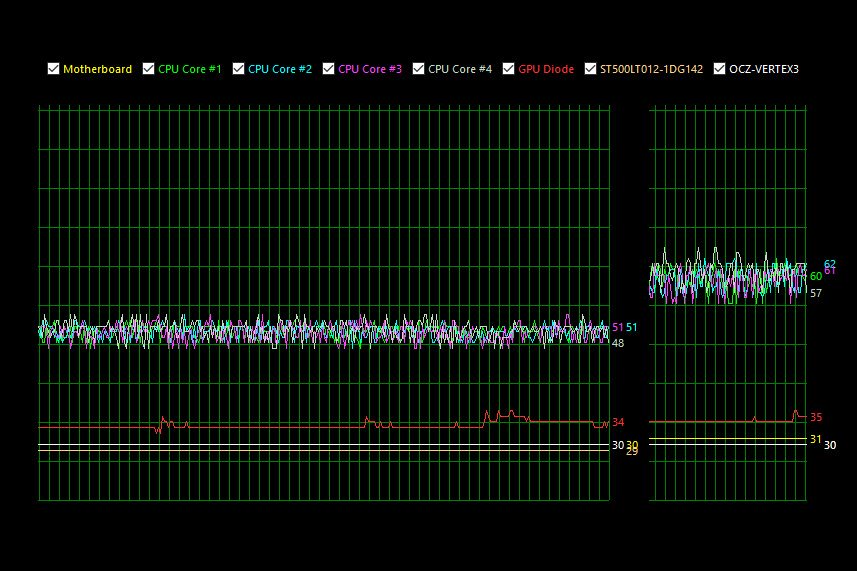 Слева — стресс-тест до разгона, справа — после.
Слева — стресс-тест до разгона, справа — после.
Память¶
Планки памяти тут стандарта DDR3. Две штучки по 2 гигабайта. Тоже, как можно догадаться, среднебюджетные, производства Kingston. Чуть-чуть, однако, выжать из них получилось: частоту можно поднять с 667 МГц до 800 МГц без ущерба стабильности. Считай, +20% за те же деньги, приятный бонус. Ещё выше частоту поднять не удалось, система перестаёт стартовать.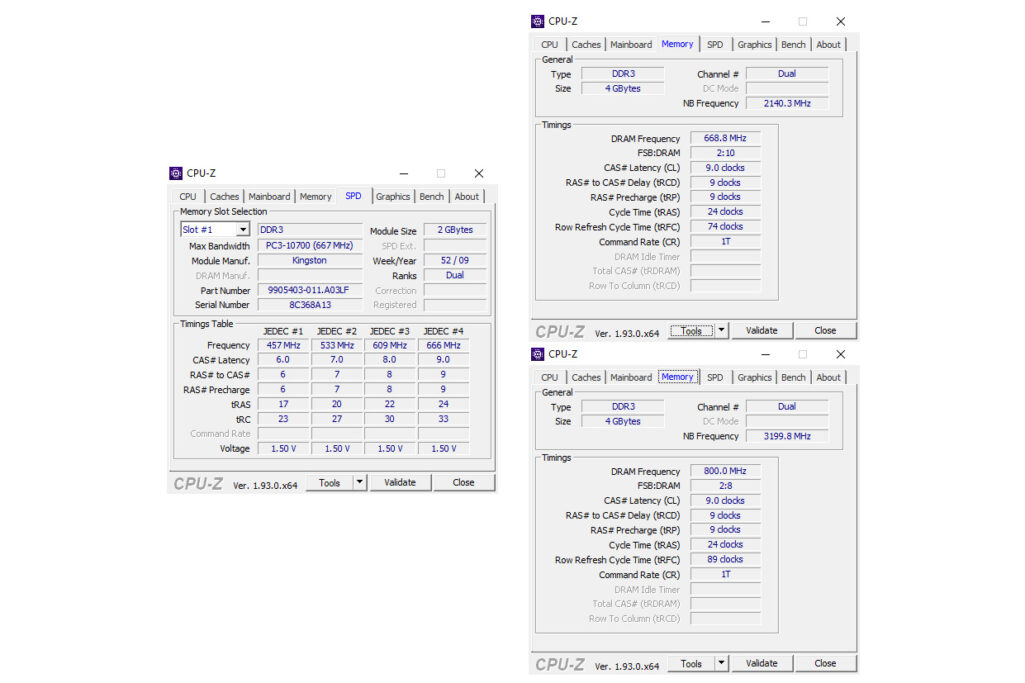 Сверху — тайминги до разгона, снизу — после.
Сверху — тайминги до разгона, снизу — после.
4 гигабайта оперативной памяти по нынешним временам — это, конечно, негусто. Благо, на материнке ещё два слота свободны, и, быть может, попозже я поищу на Авито, что туда можно поставить.
Видеокарта¶
С видеокартой можно поработать в нескольких направлениях: раздельно поднять частоты графического процессора и памяти, повысить/понизить напряжение питания. У каждого конкретного экземпляра потенциал может быть разный. Я смог чуть-чуть увеличить частоты и понизить напряжение. Таким образом, потребляемая (и рассеиваемая) мощность снизилась, а производительность, хоть мне и некуда её утилизировать, незначительно возросла.
Видеокарту я настраивал через программу MSI Afterburner. Необратимых изменений не привнёс, хотя можно было бы сделать это и на уровне прошивки BIOS видеокарты. Но ковыряться уже не хотелось, плюс был бы выше риск преждевременно закончить её дни. Конкретно эта карта позволяет повысить напряжение на GPU, но не понизить, однако можно поиграть бегунком теплового пакета, что в общем-то приведёт к аналогичному результату. MSI Afterburner: частоты приподняты, power limit снижен.
MSI Afterburner: частоты приподняты, power limit снижен.
Как видно, потребляемая мощность снизилась на 15% при примерно той же частоте GPU.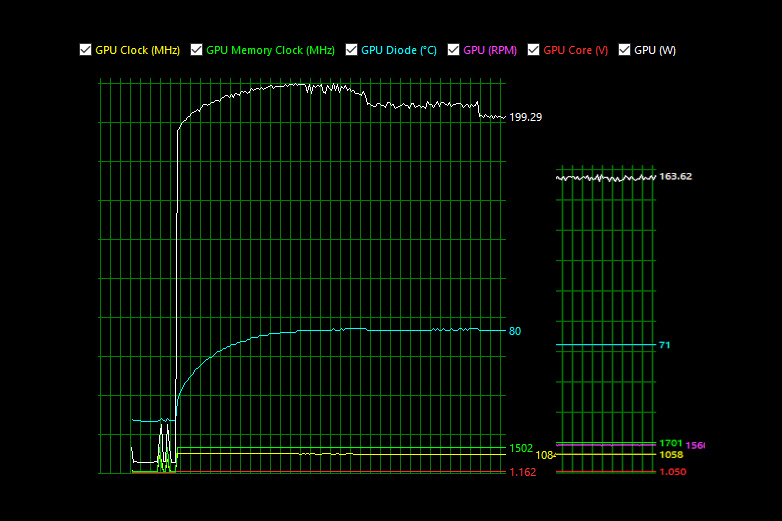 Правую часть картинки пришлось отмасштабировать, чтобы графики соответствовали друг другу.
Правую часть картинки пришлось отмасштабировать, чтобы графики соответствовали друг другу.
Длинных тестов стабильности не устраивал, погонял полчаса FurMark, убедился, что артефактов нет, и на этом закончил.
Вентиляция¶
Параллельно с разгоном сосуществует и другой процесс — охлаждение. Важно внутри корпуса навести порядок и дать прохладному воздуху свободно циркулировать. В классической схеме — от передней стенки к задней, мимо накопителей к горячим видеокарте и процессору.
Чтобы уменьшить общий шум, изначально я не стал даже ставить вентилятор на заднюю стенку. Мощностей процессорного кулера и вентилятора в блоке питания вполне хватало, чтобы выдавить горячий воздух из корпуса. После разгона же, очевидно, пришлось добавить дополнительный вентилятор.
Этот корпус из тех времён, когда в боковых крышках делали вентиляционные отверстия, а то и встраивали специальный туннель с вентилятором, чтобы воздух шёл напрямую к процессору. Дабы упорядочить воздушный поток, я решил эти боковые отверстия заклеить. Взял тонкий двусторонний скотч, вырезал из плёнки для принтеров, какую я когда-то использовал для изготовления печатных плат методом ЛУТ, заглушки по форме и приклеил. Вид на боковые отверстия с обратной стороны.
Вид на боковые отверстия с обратной стороны.
Конкретных замеров «было-стало» не сохранилось, но и хуже не стало, это уж точно. Опять же, минус два отверстия для подсасывания пыли.
А вот что действительно повлияло на охлаждение, так это отсутствие передней крышки! Температура компонентов попадала градусов на 5. Графиков, к сожалению, также не сохранилось. Без передней крышки. Чёрная изолента на светодиоде питания сменилась на синюю.
Без передней крышки. Чёрная изолента на светодиоде питания сменилась на синюю.
Вообще, в этой крышке есть внизу вентиляционная решётка, а на металлической стенке — посадочное место под небольшой вентилятор. То есть инженеры этот момент продумали, и при первом вскрытии шерсти там было особенно много, значит, воздух оттуда активно тянется, но, судя по всему, производительности этой имеющейся решётки недостаточно. Решено — надо пилить.
Пилить надо аккуратно, всё-таки передняя стенка, так сказать, лицо всей системы. Из подходящего инструмента под рукой оказались только коронки по дереву. Я разметил этакую «ромашку» на свободном пятачке и по очереди просверлил все отверстия. Размечаем и режем.
Размечаем и режем.
Чтобы выглядело поприличнее, с обратной стороны я прилепил на термоклей обрезки стяжки и заправил под них кусок сетки, который остался в качестве лишней детали от нового системника. Сетку можно снять, если понадобится её почистить. Сетка от пыли.
Сетка от пыли.
Моддинг получился максимально кустарный, конечно. Готовое изделие.
Готовое изделие.
Наконец, теперь, после всех манипуляций и аккуратной укладки проводов (ну, насколько позволяет внутренняя конструкция) старый системник выглядит так. Вид слева.
Вид слева. Вид справа.
Вид справа.
Все эти строки я пишу, пока под ногами жужжит старый товарищ. Теперь он помогает мне работать удалённо. Часть комплектующих внутри него уже заменена на современные, и он продолжает верно нести свою полезную службу.